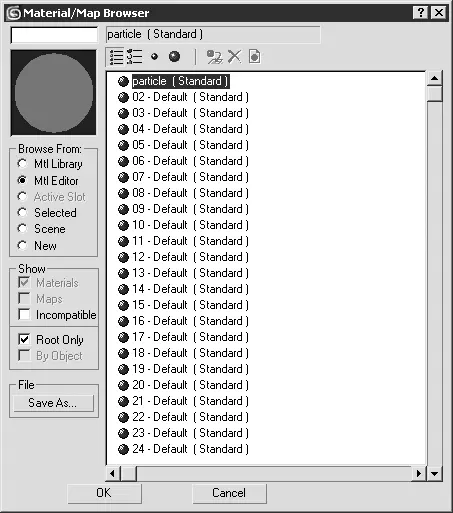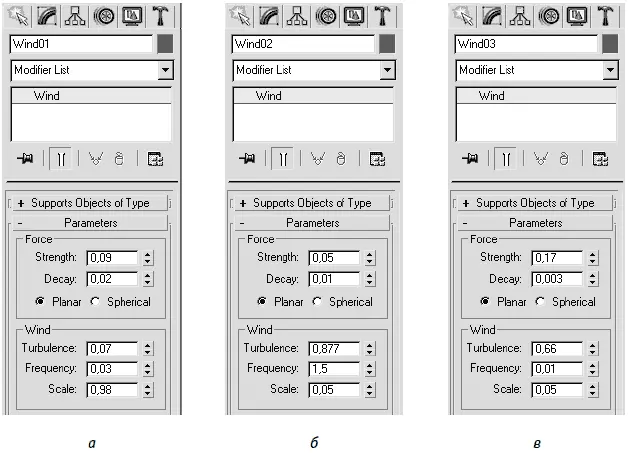Выделите оператор Position Object 01(Положение объекта 01). В области Emitter Objects(Объекты-источники) свитка его настроек в правой части окна Particle View(Окно системы частиц) щелкните на кнопке By List(Из списка). В открывшемся окне выберите объект Text01. В результате частицы покроют объект Text01, расположившись на его поверхности. Объект Text01не должен участвовать в визуализации, поэтому его можно спрятать. Для этого выделите его в одном из окон проекций, щелкните правой кнопкой мыши и выберите в контекстном меню команду Hide Selection(Спрятать выделенное).
Совет
Исключить объект из визуализации можно и другим способом – сняв в области Rendering Control (Контроль визуализации) окна свойств объекта флажок Renderable (Визуализируемый).
Следующий оператор, который нужно настроить, – Shape 01(Форма 01). Выделите его и в свитке Shape 01(Форма 01) выберите из списка Shape(Форма) строку Cube(Куб), а параметру Size(Размер) задайте значение 0,4.
Еще один оператор в списке событий Event 01(Событие 01), требующий настройки, – Collision 01(Столкновение 01). Выделите его и в свитке его параметров щелкните на кнопке By List(Из списка) и выберите объект SDeflector01из списка появившегося окна. В свитке Collision 01(Столкновение 01) выберите из раскрывающегося списка Speed(Скорость) строку Continue(Продолжать). Таким образом, частицы при столкновении с отражателем будут продолжать свое движение.
Перейдите ко второму списку событий Event 02(Событие 02). Выделите в этом списке событие Force 01(Сила 01). В свитке его настроек в правой части окна Particle View(Окно системы частиц) щелкните на кнопке By List(Из списка) и выберите в раскрывшемся окне все объекты: три объекта, имитирующих ветер, и объект Drag(Помеха).
Остался последний оператор, требующий настройки, – Material Static 01(Статический материал 01). Для присвоения частицам материала, который будет отображаться в окнах проекций, сделайте следующее.
1. Откройте редактор материалов, для чего воспользуйтесь клавишей M.
2. Выберите любой свободный материал и задайте параметру Diffuse(Рассеивание) цвет, отличный от черного (по умолчанию черным является цвет фона).
3. Задайте параметру в области Self-Illumination(Собственное свечение) значение 100.
4. Присвойте материалу какое-нибудь значимое имя, например particle.
5. Вернитесь к окну Particle View(Окно системы частиц) и выберите оператор Material Static 01(Статический материал 01).
6. В свитке Material Static 01(Статический материал 01) в правой части окна Par ticle View(Окно системы частиц) щелкните на кнопке None(Отсутствует).
7. В появившемся окне Material/Map Browser(Окно выбора материалов и карт) установите переключатель Browse From(Просмотреть из) в положение Mtl Editor(Редактор материалов) и выберите из списка материал с именем particle(рис. 4.34).
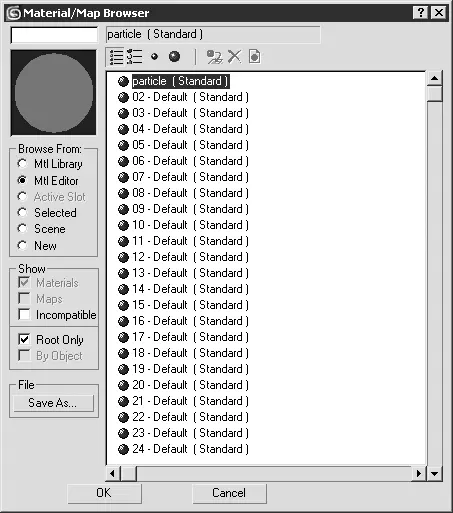
Рис. 4.34.Окно Material/Map Browser (Окно выбора материалов и карт) с выбранным материалом
Если сейчас переместить ползунок таймера анимации, то вы увидите, как при наезде значка отражателя на текст начинается рассеивание частиц, находящихся в этом месте. Пока это не совсем то, что нам нужно, так как на частицы действуют слишком большие силы. В связи с этим необходимо подкорректировать параметры объектов Wind(Ветер) и Drag(Помеха). Начнем с параметров ветра. Они должны быть совсем небольшими, чтобы ветер лишь отрывал частицы от генерирующего их объекта и уносил на небольшое расстояние. На рис. 4.35 показаны примерные настройки ветра, причем Wind01и Wind02действуют в вертикальной плоскости, и Wind03– в горизонтальной и направлен в сторону текста.
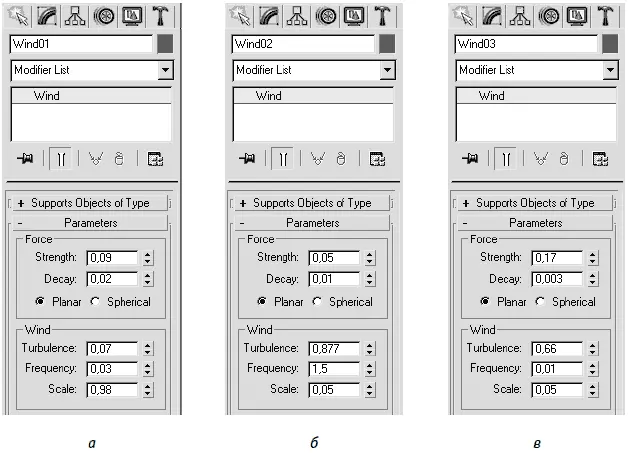
Рис. 4.35.Настройки объектов Wind01 (а) , Wind02 (б) и Wind03 (в)
Для объекта Drag(Помеха) существенными являются характеристики затухания, настройки которого находятся в области Damping Characteristics(Характеристики затухания) свитка Parameters(Параметры). Установите переключатель в этой области в положение Linear Damping(Линейное затухание) и параметрам X Axis(Ось X), Y Axis(Ось Y) и Z Axis(Ось Z) задайте значения 20, 15 и 7 соответственно.
Читать дальше
Конец ознакомительного отрывка
Купить книгу